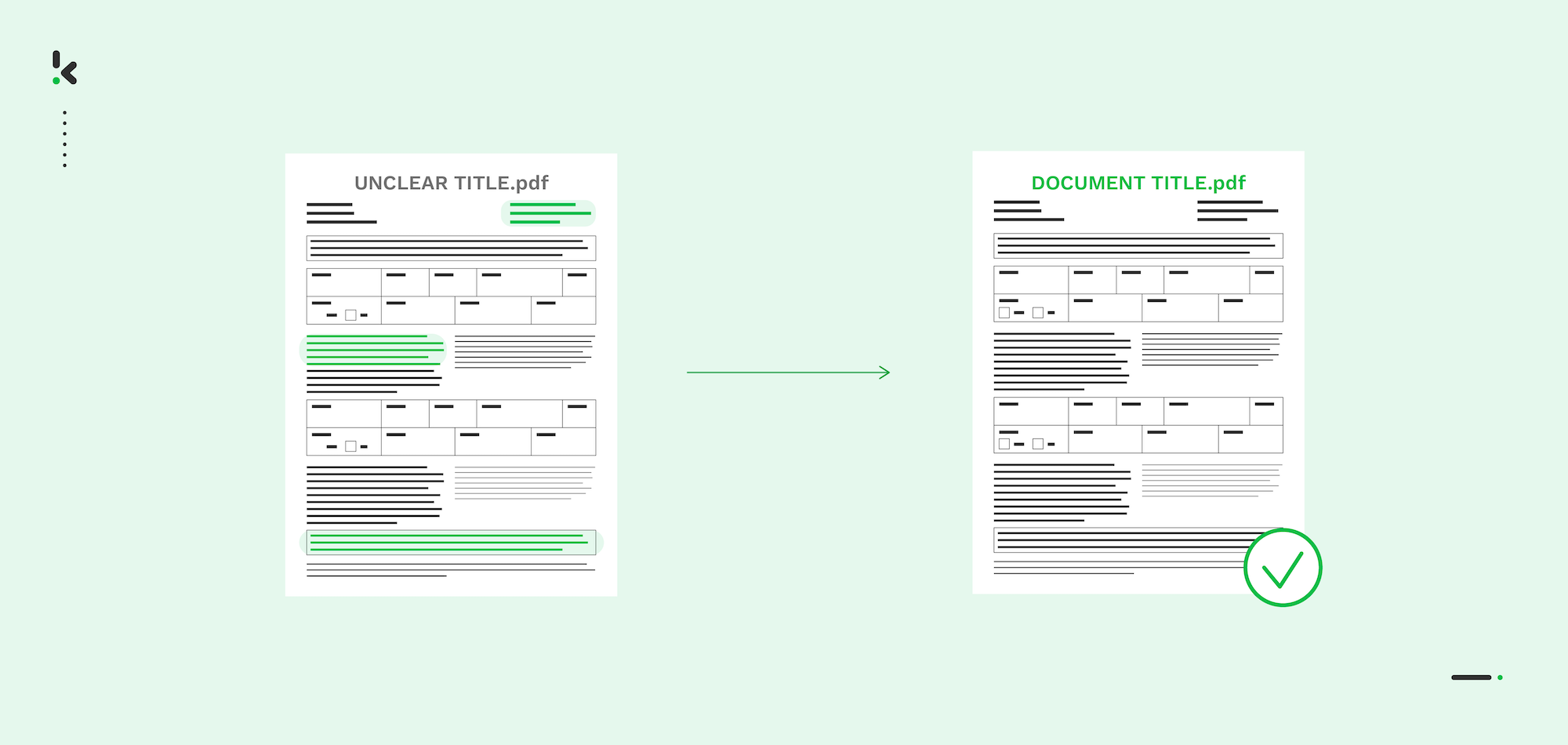
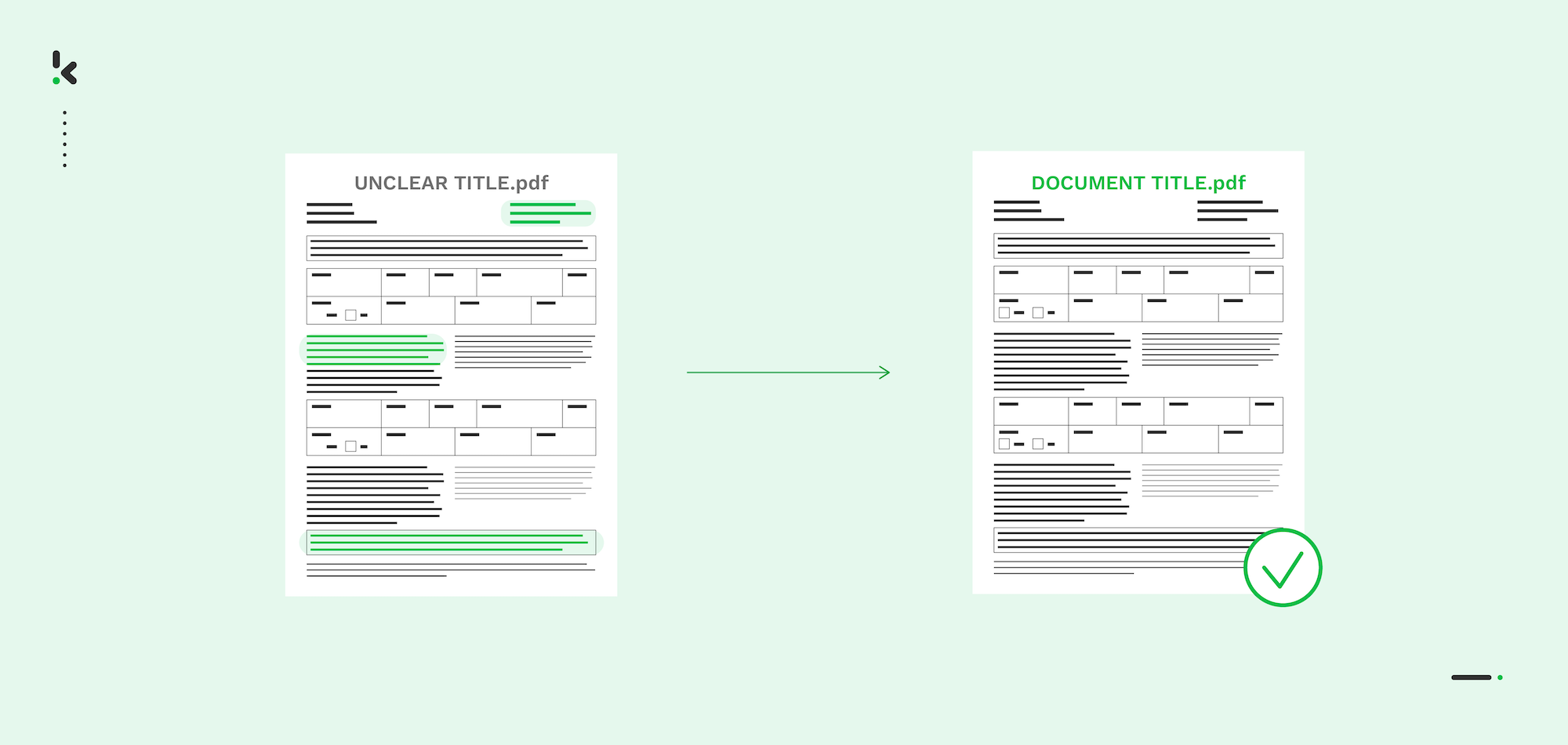
Mussten Sie schon einmal einen Stapel von PDF-Dateien anhand ihres Inhalts umbenennen? Den Inhalt prüfen, sie umbenennen und die Dateien neu organisieren? Wenn ja, haben Sie sich wahrscheinlich gefragt, ob es Möglichkeiten gibt, diesen Prozess einfacher und schneller zu gestalten.
Heutzutage sind PDF-Dateien eine der am häufigsten verwendeten Dateien für den Informationsaustausch zwischen Unternehmen. Oft steht der Dateiname in keinem Zusammenhang mit dem Inhalt des Dokuments. Dies macht es sehr schwierig, Ihre Dokumente zu organisieren und bestimmte Dokumente zu identifizieren.
Zum Glück haben wir hier die perfekte Lösung für Sie. Mit einer Intelligent Document Processing Software (IDP-Software) können Sie Dateien auf der Grundlage ihres Inhalts umbenennen, Dateien schneller identifizieren und die benötigten Einblicke erhalten, ohne die Dateien überhaupt öffnen zu müssen.
Sind Sie gespannt, wie das funktioniert? Wir erklären Ihnen, warum es sinnvoll ist, PDF-Dateien umzubenennen, welche Herausforderungen die manuelle Umbenennung mit sich bringt und wie Klippa DocHorizon als echter “Datei Umbenenner”, diese mühsamen Aufgaben automatisieren kann.
Warum PDF-Dateien überhaupt umbenennen?
In der heutigen Geschäftswelt sind PDFs für die meisten Unternehmen das Dokumentformat der Wahl, da sie nicht bearbeitet werden können und praktisch sind.
Die Organisation einer großen Anzahl von PDF-Dateien in den Archiven Ihres Unternehmens oder in Ihrem Dokumentenmanagementsystem (DMS) kann jedoch eine echte Herausforderung sein. Denn meist haben die Dateinamen nichts mit dem Inhalt des Dokuments zu tun.
Nehmen wir das Beispiel eines Kunden, der eine Rechnung im PDF-Format verschickt. Jede Organisation folgt einer anderen Vorgehensweise bei der Dateibenennung. Daher könnte der Kunde eine Rechnung mit dem Namen “Organisation A” senden, aber Organisation A möchte die Rechnung in “Rechnung – Organisation A – Oktober 2022” umbenennen.
Ein anderes Beispiel ist, wenn ein Unternehmen Ingenieure im Außendienst beschäftigt. Sie schicken oft Bilder oder Dokumente an die Zentrale, aber die Ingenieure haben keine Zeit, sich um die Dateinamen zu kümmern. In der Zentrale möchte man jedoch leicht erkennen können, worum es sich bei den Dateien handelt, also muss jemand im Backoffice die Dateien umbenennen. In der Regel geschieht dies auf der Grundlage einer bestimmten Dateibenennungskonvention.
Die Bedeutung klarer Dateibenennungskonventionen im Unternehmen
Eine ordentliche Dateibenennungskonvention sorgt für Struktur und hilft auch anderen, sich in Ihrer Arbeit zurechtzufinden und sie besser zu verstehen. Hier sind einige Beispiele für den Unterschied zwischen einer klaren Dateibenennungskonvention und einer nicht vorhandenen oder unklaren Dateibenennungskonvention:
Dateien, die eine einheitliche und klare Dateibenennungskonvention verwenden:
- 20220108_ABCProject_Designsheet_Johnson.pdf
- 20220110_ABCProject_Minutes_Sales_Meeting.pdf
- 20220202_ABCProject_Data_Sheet_Employee_Survey.pdf
- 20220227_ABCProject_DataAnalysis_John.pdf
- 20220420_ABCProject_Advisoryreport_Final.pdf
Dateien ohne Verwendung einer eindeutigen Dateibenennungskonvention:
- Data_sheet_2022
- Data_analysis
- Project design.pdf
- Advisory_report_Emma
- Minutes meeting Jan 22
Wenn Sie Ihre Dateien einheitlich benennen, verschaffen Sie sich einen Überblick über den Inhalt der Datei. Außerdem werden alle Dateien logisch organisiert.
Die Dateibenennungskonvention muss einige strenge Richtlinien enthalten, die innerhalb des genutzten Teams, vereinbart werden müssen. Es gibt einige grundlegende Richtlinien, die befolgt werden können, wie z. B. die Verwendung konsequenter Abkürzungen, die Vereinbarung, welche Komponenten enthalten sein müssen, und die Dokumentation dieser Entscheidungen.
Wenn sie jedoch nicht korrekt befolgt wird, kann die Konvention sehr schnell versagen und nicht mehr funktionieren.
Wenn das passiert, müssen Sie viele Dateien umbenennen, um die Namensstruktur und die Organisation der Dateien zu korrigieren. Im nächsten Abschnitt werden wir die beiden Möglichkeiten erörtern, wie Sie dies tun können.
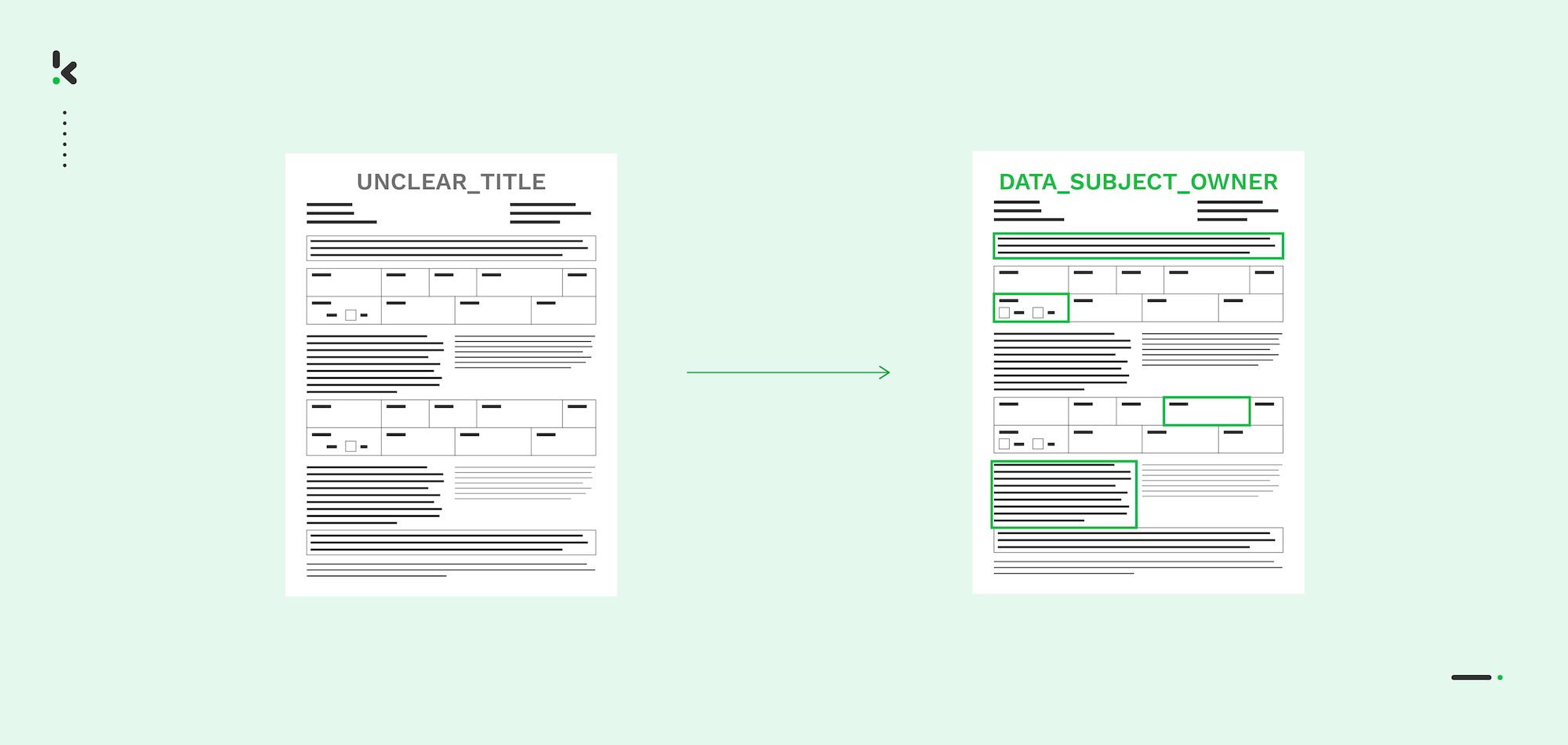
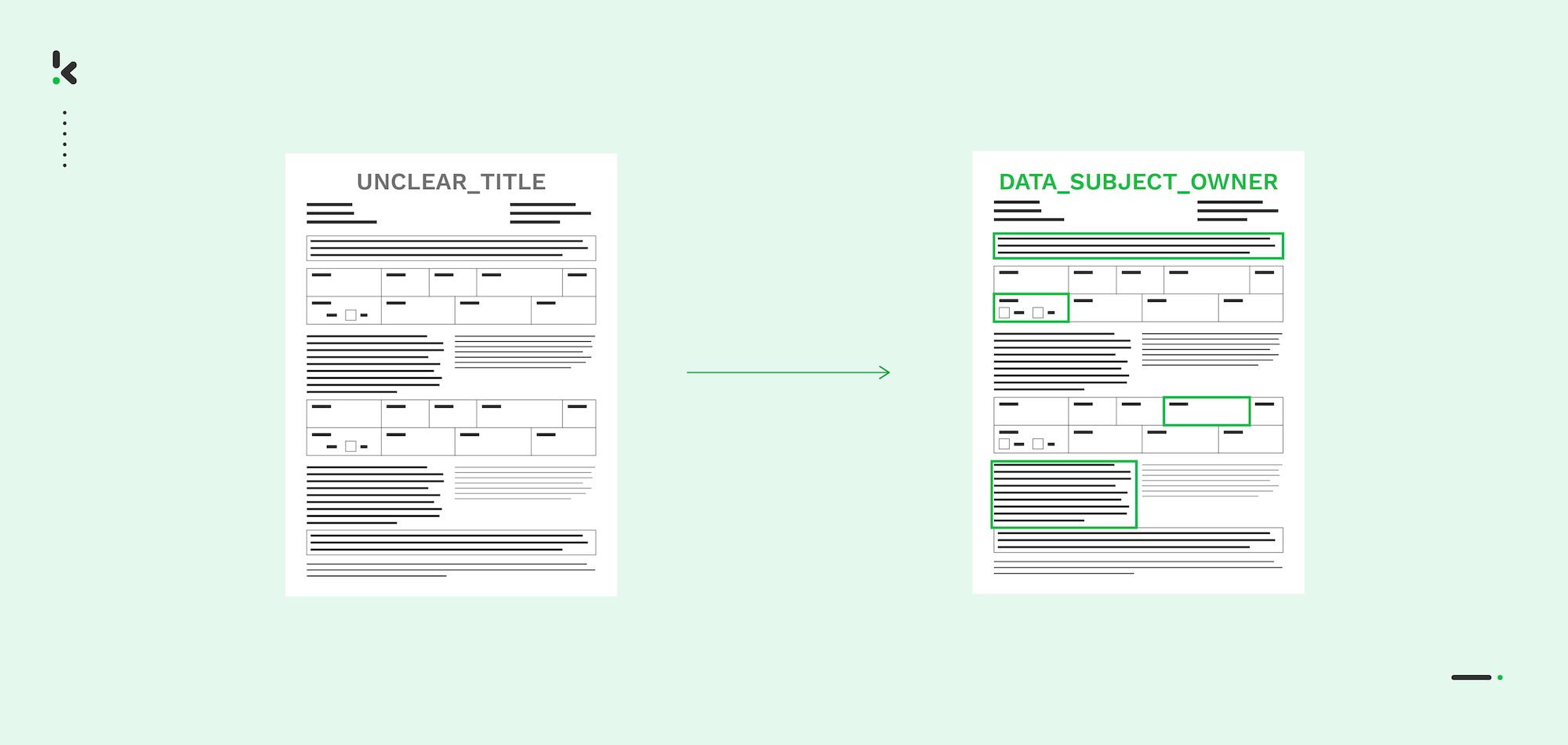
So benennen Sie PDF-Dateien anhand ihres Inhalts um
Sie können PDF-Dateien entweder manuell oder automatisch umbenennen. Beim manuellen Vorgehen ändern Sie jeden Dateinamen einzeln, während Sie mit automatisierten Tools mehrere Dateien gleichzeitig umbenennen können.
Schauen wir uns beide Methoden genauer an:
1. PDFs manuell umbenennen
Wenn Sie nur wenige PDFs haben, können Sie diese problemlos manuell umbenennen. So geht’s:
- Suchen und wählen Sie die PDF-Datei aus, die Sie umbenennen möchten.
- Überprüfen Sie den Inhalt der Datei, um sicherzustellen, dass es die richtige ist.
- Klicken Sie mit der rechten Maustaste auf die Datei und wählen Sie „Umbenennen“ oder klicken Sie auf das „Umbenennen“-Symbol in Ihrem Dateimanager.
- Geben Sie den neuen Namen ein und drücken Sie die Eingabetaste, um die Änderung zu speichern.
Was auf den ersten Blick einfach erscheint, wird schnell zur Herausforderung, wenn Sie wöchentlich Hunderte von PDFs umbenennen müssen.
Stellen Sie sich den enormen Zeitaufwand vor: Jede Datei muss geöffnet, der Inhalt geprüft, der Name geändert und das Dokument anschließend im DMS für die digitale Archivierung abgelegt werden.
Darüber hinaus sind manuelle Umbenennungen fehleranfällig. Wenn jemand das vorgegebene Namenskonzept (FNC) nicht korrekt anwendet, kann dies zu einer ineffizienten Dokumentenorganisation im DMS führen.
2. PDFs automatisch umbenennen
Es liegt auf der Hand, dass das manuelle Umbenennen von PDFs keine optimale Lösung ist – insbesondere bei großen Dokumentenmengen. Die effizienteste Methode ist daher der Einsatz von Softwarelösungen, die den Prozess automatisieren, beispielsweise IDP-Software.
Eine IDP-Lösung (Intelligent Document Processing) kann PDF-Dateien anhand ihres Inhalts automatisch umbenennen und bietet viele weitere Vorteile durch den Einsatz von OCR (Optical Character Recognition) und KI-Technologien.
Mit IDP-Software lassen sich Texte in Dokumenten erkennen und in maschinenlesbare Daten umwandeln. Diese Daten können dann zur Umbenennung der Datei genutzt werden. So kann die Software beispielsweise das Datum, den Kundennamen und die Dokumentennummer extrahieren und automatisch in den Dateinamen integrieren.
Darüber hinaus kann IDP-Software sowohl native als auch gescannte PDFs in großen Mengen verarbeiten und dabei bis zu 70 % der Bearbeitungszeit einsparen.
Kurz gesagt: Wenn Sie viele PDFs auf einmal umbenennen müssen, ist eine IDP-Lösung mit Abstand die beste Wahl. Im nächsten Abschnitt gehen wir näher darauf ein, wie sie genau funktioniert.
So benennen Sie PDFs mit einer IDP-Lösung anhand ihres Inhalts um
Wie bereits erwähnt, können IDP-Lösungen den Prozess des Umbenennens von PDFs anhand ihres Inhalts vollständig automatisieren. Sie sind schnell, präzise und sicher – und damit äußerst effizient.
Ein hervorragendes Beispiel ist Klippa DocHorizon. So können Sie unsere IDP-Lösung nutzen, um PDFs automatisch umzubenennen:
1. PDF hochladen – Laden Sie Ihre PDF-Dateien in die Plattform hoch. Dies kann über verschiedene Wege erfolgen: durch Bereitstellung eines Google-Drive-Ordners, per E-Mail oder durch Gewährung des Zugriffs auf den Server, auf dem die Dateien gespeichert sind. Ab dann übernimmt Klippa den Rest.
2. Analyse und Datenauszug – Die Software analysiert die PDFs, um deren Struktur und Inhalt zu verstehen, und extrahiert alle relevanten Daten. Sie erkennt bestimmte Abschnitte, etwa den Gesamtbetrag, die Adresse oder das Fälligkeitsdatum einer Rechnung.
3. Automatische Umbenennung – Basierend auf den von Ihnen festgelegten Kriterien – wie Rechnungsnummer, Kundenname oder Datum – wird die Datei automatisch umbenannt. Dieser Prozess erfolgt in Sekundenschnelle.
4. Speicherung des Dokuments – Abschließend wird die umbenannte Datei gespeichert und in Ihrem Archiv organisiert – oder direkt in eine andere von Ihnen genutzte Plattform integriert. Und das ganz ohne manuellen Aufwand.
Eine bewährte IDP-Lösung sorgt für ein sicheres und aktuelles Dokumentenmanagementsystem. Das spart nicht nur enorm viel Zeit, sondern steigert auch die Zufriedenheit der Mitarbeitenden. Ihr Team hat mehr Kapazitäten für strategisches Denken und wertschöpfende Aufgaben – und profitiert von einer spürbaren Entlastung.
Im nächsten Abschnitt stellen wir Ihnen drei Anwendungsfälle für die automatische Umbenennung von PDFs anhand ihres Inhalts vor.
Anwendungsfälle für die Umbenennung von PDF-Dateien mit einer IDP-Lösung
Sind Sie auch der Meinung, dass eine IDP-Lösung für Ihr Unternehmen viel Gutes bewirken kann? Um Ihnen ein noch besseres Verständnis dafür zu vermitteln, wie Sie von einer solchen Lösung profitieren können, stellen wir Ihnen zwei Anwendungsfälle vor:
- Umbenennung von Falldateien für Projekte oder Kunden
- Digitalisierung von Archiven
(Um-)Benennung von Fallakten für Projekte oder Kunden
Stellen Sie sich vor, Sie haben Ordner voller Dokumente und verschiedener Dateien von verschiedenen Kunden, die geordnet werden müssen. Sie beginnen, alle Dokumente zu öffnen, nach bestimmten Informationen zu suchen und sie dann einheitlich umzubenennen. Zum Beispiel anhand des Datums, der Dokumentennummer und des Projektnamens. Anschließend legen Sie die Dateien in dem gewünschten Ordner ab.
Stellen Sie sich nun vor, wie viel Arbeit und Zeit dies erfordert und wie fehleranfällig diese Methode ist. Für ein Dokument mag das noch machbar sein. Aber was ist mit Tausenden oder Millionen von Dateien? Die manuelle Umbenennung von Dateien und deren Organisation nach Projekten, Kunden oder anderen Merkmalen kann sehr zeitaufwändig sein.
Zum Glück gibt es Lösungen, die Ihnen helfen, Dateien automatisch umzubenennen. Mit Klippa DocHorizon können Sie den Inhalt von Dokumenten automatisch (aus)lesen, verstehen und extrahieren. So können Sie Dokumente wie Rechnungen automatisch öffnen, bestimmte Datenpunkte wie den Namen des Kunden identifizieren und diese nutzen, um den Dateinamen und/oder den Speicherort des Ordners zu ändern.
Alle Rechnungen von Kunde X kommen in den Ordner X und alle Rechnungen von Kunde A in den Ordner A. Innerhalb von Sekunden sind Ihre Dateien umbenannt und einheitlich strukturiert, ohne Fehler und für Sie und Ihr Team leicht zugänglich.
Digitalisierung von Archiven
Wenn Sie noch ein altes Archiv mit Aktenschränken und Tausenden von Papierdokumenten haben, ist es schwierig, ein Dokument zu finden, wenn Sie es brauchen. Selbst wenn Sie eine logische Benennungsstruktur haben, ist das ein zeitraubender und veralteter Prozess.
Was ist, wenn Ihr Unternehmen beschlossen hat, seine alten Dateien in eine digitale Umgebung zu verschieben, wie z. B. Google Drive, Dropbox oder vielleicht ein DMS? Wie stellen Sie sicher, dass alles richtig benannt, gekennzeichnet und organisiert ist? Dies kann ein sehr mühsamer Prozess sein, wenn Sie dies von Hand tun müssen.
An dieser Stelle kommt eine IDP-Lösung ins Spiel. Mit einer IDP-Lösung können Sie einen Scan, ein Bild oder eine PDF-Datei eines Dokuments in strukturierte Daten umwandeln.
So können Sie für jedes Dokument feststellen, wer der Absender war, um welchen Kunden oder welches Projekt es sich handelte, an welchem Tag es gesendet wurde und vieles mehr. Diese Informationen können dann zur automatischen Änderung von Dateinamen und Ordnern verwendet werden. Schließlich können die umbenannten Dokumente in die von Ihnen verwendete Datenbank oder das DMS importiert werden.
Warum Klippa DocHorizon für die Umbenennung von Dateien wählen?
Mit Klippa DocHorizon können Sie PDF-Dateien nahezu in Echtzeit umbenennen, Dokumente schneller identifizieren und alle relevanten Informationen abrufen – ganz ohne jede Datei manuell öffnen zu müssen. Die leistungsstarke, KI-gestützte Technologie kombiniert Automatisierung mit Benutzerfreundlichkeit, sodass Sie große Mengen an PDFs effizient und präzise verarbeiten können.
Klippa übernimmt die PDF-Verarbeitung mühelos für Sie – ein Vorteil sowohl für Ihr Unternehmen als auch für Ihre Mitarbeitenden. Wir können Ihnen garantieren: Ihr Team wird es Ihnen danken, von zeitraubenden Routineaufgaben entlastet zu werden.
FAQ – Häufig gestellte Fragen
Das Umbenennen von PDF-Dateien hilft Ihnen, Ihre Dokumente besser zu organisieren, erleichtert das Auffinden spezifischer Dateien und verbessert die Übersichtlichkeit in Ihrem Dokumentenmanagementsystem (DMS).
Klicken Sie mit der rechten Maustaste auf die Datei, wählen Sie “Umbenennen”, geben Sie den neuen Namen ein und drücken Sie “Enter”.
Verwenden Sie einen PDF-Editor (z.B. Adobe Acrobat), um den Inhalt der PDF zu bearbeiten, einschließlich Text, Bilder und Anmerkungen.
Manuelle Umbenennung ist zeitaufwendig und fehleranfällig. Besonders bei großen Mengen von Dateien kann es zu einer inkonsistenten Namensgebung und einem unübersichtlichen DMS führen.
Der PDF-Titel und der Dateiname können unterschiedlich sein, weil sie für verschiedene Zwecke verwendet werden. Der Dateiname wird oft nach internen Regeln oder Ablagesystemen benannt, während der Titel für den Leser verständlicher und aussagekräftiger sein soll.
Eine IDP-Software verwendet Technologien wie Optical Character Recognition (OCR) und künstliche Intelligenz (KI), um den Inhalt von Dokumenten zu erkennen und sie automatisch umzubenennen.
Die IDP-Software scannt und analysiert die PDF-Dateien, extrahiert relevante Informationen (wie Datum, Kundennamen, Dokumentennummern) und benennt die Dateien entsprechend den festgelegten Kriterien um.
Zeitersparnis, Reduzierung von Fehlern, einheitliche und klare Dateibenennung sowie eine verbesserte Mitarbeiterzufriedenheit durch Entlastung von zeitraubenden Aufgaben.
Ja, eine gute IDP-Software kann sowohl native als auch gescannte PDF-Dokumente verarbeiten und umbenennen.
Klippa DocHorizon kann die Arbeitsbelastung reduzieren, indem es PDF-Dateien in Echtzeit umbenennt, die Dateiidentifikation erleichtert und manuelle Aufgaben automatisiert, was zu mehr Effizienz und Produktivität führt.